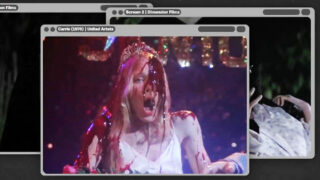ライフハッカー[日本版]2021年12月25日掲載の記事より転載
今年のホリデーシーズンには、新しいスマホを買う人が多いかもしれません。
その中には、AppleからAndroidに、またはAndroidからAppleに乗り換え、OSの変更までする人も稀にいるかもしれませんね。
この記事が、最近iOSからAndroidに、またはAndroidデバイスからiPhoneに移行した(または移行する予定の)人の参考になれば幸いです。
ショートメッセージについて
友人にiPhoneユーザーが多い人がiPhoneからAndroidに乗り換えると、ショートメッセージは面倒なことになりそうです。
iMessageの青いバブルはすべて消え去り、グループチャットを台無しにする恐ろしい緑のバブルの仲間入りをすることになります。
とはいえ、Androidを使用している友人が他にもいれば、RCSを活用できるかもしれません。RCSは、基本的には次世代のSMSです。
暗号化、Wifi、既読通知などの最新のメッセージング機能を備えており、別のアプリやサードパーティのアプリは必要ありません。
とはいえ、現時点では、RCSを利用する最も確実な方法は、Googleのメッセージアプリを経由することです。
Pixelでは、このアプリがすでにデフォルトになっています。しかし、他のAndroidデバイスだと、まずアプリをダウンロードする必要があるかもしれません。
iPhoneユーザーの友人たちには、誰もが納得できるサードパーティのチャットアプリを提供できたらいいですよね。もちろん、SMSに執着しても構いません。制限はありますが、1対1のチャットには適しています。
しかし、グループチャットはもっと複雑になるでしょう。なぜなら、画像や動画はSMSでは極端に圧縮されてしまうので、iMessageのリアクションが長い形式で書かれることが多くなるからです。
通知について
かつて、Androidの通知機能は、iPhoneの通知機能よりも優れていました。Appleは、通知のUIが不便で重要な連絡を見逃してしまうという評判がありました。
しかし、2021年にAppleはかなり挽回。通知はこれまでよりインテリジェントにグループ化され、カスタマイズするオプションがより堅固になり、全体的にすべてがすっきりしました。
それでも、多くの人はAndroidの通知の仕方を好みます。
Androidは、すっきりとした論理的で管理しやすいシステムのみならず、iOSにはないユニークな通知機能も提供しています。
例えば、チャットバブルは、アプリが対応していれば、チャットの通知を楽しく便利な「バブル(泡)」としてディスプレイに表示できますよ。
ジェスチャーについて
Androidは、この世に登場してからずっと、そのアイコニックなボタンを使用していましたが、最近のバージョンでは、ジェスチャーベースの操作に移行しています。
こうした操作は、iOSの操作と完全に同じではありませんが、似ていますね。
iPhoneを使っていた人が新しくAndroidデバイスを手にしたら、一般的なジェスチャーは同じであることに気づくでしょう。
・上に向かってスワイプするとホームに戻る
・上に向かってスワイプして長押しすると、アプリが切り替わる
・下に向かってスワイプすると、アプリが個別に切り替わる
もちろん、ホームボタンのあるiPhoneから乗り換えると、このジェスチャーに戸惑うかもしれません。その場合は、ジェスチャーを使う必要はありません。
その理由は以下に説明します。
Androidのボタンを復活させることができる
Androidではジェスチャーはオプションなので、どうしても使わなければならないわけではありません。
Androidに以前からある3つのボタンに戻っても構いません。これらのボタンは、画面の底辺に沿って表示されます。
この設定は、すべてのスマホに共通ではないかもしれませんが、おそらく 「システムナビゲーション」の下にこれらのオプションがあるはずです。
私のPixel 4では、「設定」→「ジェスチャー」→「システムナビゲーション」と進み、ここで、「3つのボタンでのナビゲーション」を選択すると、ボタンが復活します。
この3つのボタンの役割を知らない読者のために説明しますね。
・戻るボタン(三角形):このボタンの用法は場合に応じて変わります。アプリ内のページをスキップして戻ることに使用することが多いですが、Chromeのウェブ履歴を遡るなど、他の場面でも戻ることができます。
・ホームボタン(円形):このボタンでホームに戻れますが、長押しするとGoogleアシスタントを起動することもできます。
・アプリ切り替えボタン(四角):このボタンでアプリを切り替えることができます。2度押しすると最後に使ったアプリにすぐに戻れます。
iOSでも、ほぼ同じ方法で、ソフトウェアベースのボタンを復活させることができます。
昔のカチッと鳴るボタンを使ってできていたことがすべてできるわけではありませんが(当然、Touch IDは使えません)、ほとんどのことはできます。
実際にはiOSの「アクセシビリティ」オプションですが、Androidからの乗り換えでも、物理的なボタンを備えた旧式のiPhoneからの乗り換えでも、スマホのボタンを以前のように使えないことを嘆いている人には便利なオプションです。
「設定」→「アクセシビリティ」→「AssistiveTouch」と進むと、このオプションが見つかります。「AssistiveTouch」をオンにすると、画面上にボタンが表示され、好きなように移動させることができます。
アプリのレイアウトの自由度
iOSだとユーザーはホーム画面をAppleのガイドラインに沿ってデザインせざるを得ません。確かにiOSにはウィジェットがありますが、ウィジェットもアイコンも同じように左上から右下に向かって配置されています。
頑張ればこれを変更することもできますが、シンプルにしておきたいなら、このグリッドで使用するのが一番です。
Androidでは、そんなグリッドは存在しないので、Androidに切り替えたら、アプリを好きな場所に自由に配置できます。
スマホの底辺にアプリを2列か3列に並べて使いやすい位置に置いたり、ホーム画面に好きなように散らすこともできますよ。
アプリを移動させる際には、システムがガイドを表示してくれるので、どこに配置すればいいか正確にわかります。
AndroidのドロワーとiOSのアプリライブラリ
Androidでは、ほとんどのユーザーがアプリドロワーに慣れ親しんでいますよね。ホーム画面から上にスワイプすると、スマホ上のすべてのアプリが便利に分類されます。
iPhoneに切り替えると、上にスワイプしてもアプリは見つからず、左にスワイプして「アプリライブラリ」を表示する必要がありますよ。
この機能は、アプリをさまざまなカテゴリーに分類するものですが、それだけではありません。下にスワイプすると、Androidのアプリドロワーのように、アプリがアルファベット順に表示されます。
Appleのシステムが、Androidのシステムと同じぐらい便利であることに議論の余地はありません。ホーム画面で1回スワイプするだけで「アプリライブラリ」を利用できるのは理想的なオプションです。
しかし、Androidユーザーは、プラットフォームが変わっても、このようなアプリの分類を完全に諦める必要がないことを知っていると便利です。私の場合は、iOSでは、よく使うアプリを集めて1つのホームページにしています。
こうすれば、左に1回スワイプするだけで、「アプリライブラリ」にアクセスして他のアプリを探せますし。
iOSにデフォルトのアプリが登場
かつては、デフォルトのアプリを持つことがAndroidの勝利の条件でした。例えば、AppleだとデフォルトのメールアプリやWebブラウザを変更できませんでしたが、Androidでは簡単に変更できました。
しかし、最近ではiOSも状況が変わりました。
Androidからの乗り換えであれば、デフォルトのメールアプリやWebブラウザを好きなものに変更しても問題ありません。さらに、Siriに特定のアプリで音楽を再生するように指示することもできます。
完全な解決策ではありませんが、デフォルトのプレーヤーをApple Musicではなく、例えばSpotifyにしたいとiOSに教えることができますよ。
アプリ内設定と一般的な設定
iOSにもAndroidにも、一般的な「設定」アプリがあります。しかし、Androidでは、多くのアプリが主要な設定をアプリ内に持っているので、アプリを離れずにオプションを変更できます。
一方、iOSでは、多くの場合、これらの設定がアプリ本体と設定アプリに分かれています。アプリ内で表示されるオプションと設定アプリで表示されるオプションの数は、アプリによって異なるため、スマホの使用体験に一貫性が無くなるでしょう。
日常的な使い方に大きな違いはありませんが、この点は間違いなくAndroidの方が優れています。
すべてのiPhoneには同じソフトウェアが搭載されている
ひとつ覚えておいて欲しいのは、Appleの場合、ハードウエアと基礎的なソフトウエアを自社で作っているということです。
しかし、Androidは通常は違います。GoogleはAndroid OSを開発していますが、それ以外の機能は、各スマホのメーカーに委ねられていますので。
例えば、SamsungデバイスはOne UIを使用していますが、OnePlusはOxygenOSを使用しています。
これらは、「スキン」と呼ばれ、Androidデバイスはどれも本質的には似ていますが、多くのバリエーションや違いがあり、そのせいでデバイスによって使用体験が異なるのです。
一方、iPhoneはそれぞれの機能によって違いはあっても、iOSはiOSであり、どのiPhoneを選んでもほぼ同じ体験ができます。
アプリのダウンロードについて
どのプラットフォームでも、アプリのダウンロードは公式ストアを通じて行います。iOSの場合はApp Store、Androidの場合はPlayストアです(SamsungのGalaxy Storeなど、そのスマホに特化したストアもあります)。簡単ですね。
しかし、Androidの場合は、Playストアに限定されません。
インターネットから好きなアプリをダウンロードして、サイドロードと呼ばれるプロセスで自分のデバイスに入れることができます。これができるおかげで、iOSにはないアプリの世界が、Androidには広がっています。
とはいえ、Appleが自社のプラットフォームでのサイドロードを禁止しているのには理由があるのです。
それは、サイドロードにはリスクがつきものだから。知らず知らずのうちにダウンロードしたアプリが、デバイスをマルウェアに感染させてしまうかもしれません。
だからこそ、APK Mirrorのような信頼できるサイトからのみ、アプリをサイドロードすることを強くお勧めします。また、アプリが要求するデータには常に注意を払ってください。
Source: Google Play, APK Mirror